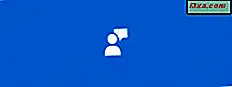
Efter att ha misslyckats med Windows 8 började Microsoft lyssna mer på sina användare och testare. Nu ber de om feedback på ganska mycket allt från Windows-funktionerna, vi gillar inte de appar som vi vill förbättra. Windows 10 levereras med en snygg liten app som heter Windows Feedback som alla kan använda för att ge feedback till Microsoft om allt som är relaterat till det här operativsystemet. I den här artikeln visar vi hur Windows Feedback fungerar och hur du använder det för att göra Windows 10 bättre.
Så här öppnar du Windows Feedback i Windows 10
För att kunna skicka din feedback till Microsoft måste du först öppna appen för Windows Feedback . Ett sätt att göra det är att klicka eller knacka på genvägen från listan Alla appar på Start-menyn .
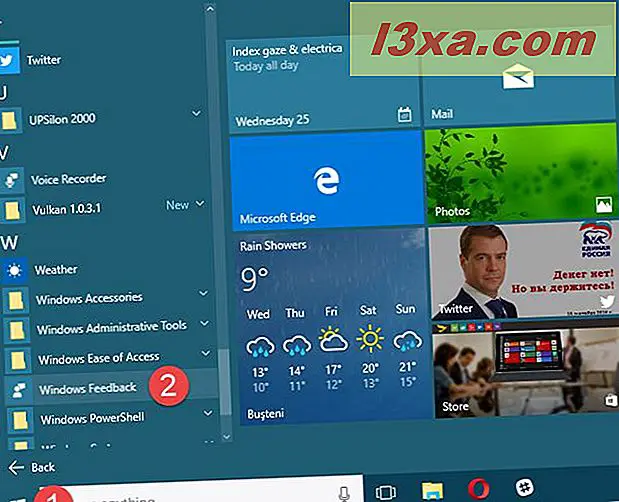
Du kan också söka efter feedback med hjälp av Cortana sökrutan från Aktivitetsfältet. När sökresultatet visas, klickar du på eller trycker på sökresultatet för Windows Feedback .

Och självklart kan du också använda datorns mikrofon och fråga Cortana att "öppna Windows Feedback" .
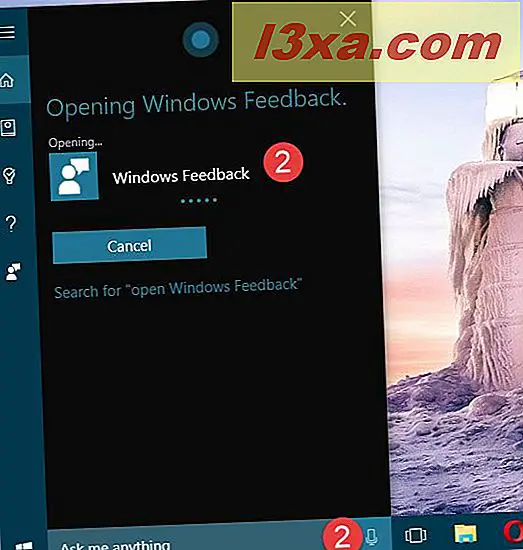
Oavsett vilken metod du väljer för att starta Windows Feedback- appen i Windows 10, måste du logga in med ditt Microsoft-konto när du gör det.
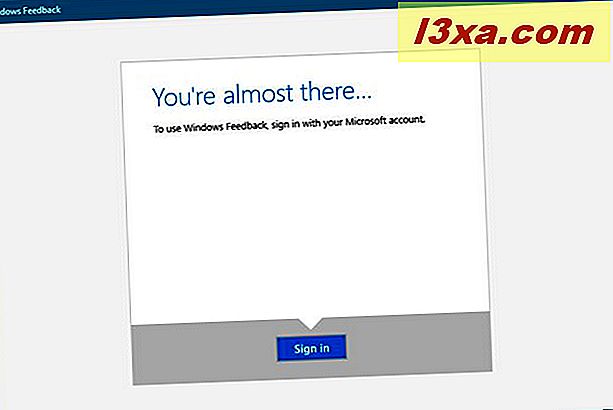
Windows Feedback kontrollerar om du redan har några Microsoft-konton installerade på din dator. Om du vill använda en av de Microsoft-konton som finns på datorn klickar du på eller knackar på den. Om du inte gör det kan du manuellt ange detaljerna för ett annat Microsoft-konto som du vill använda med Windows Feedback .

När du har loggat in med ett Microsoft-konto säger Windows Feedback- appen Hej! . Läs den välkomna anteckningen och klicka sedan på eller tryck på OK .
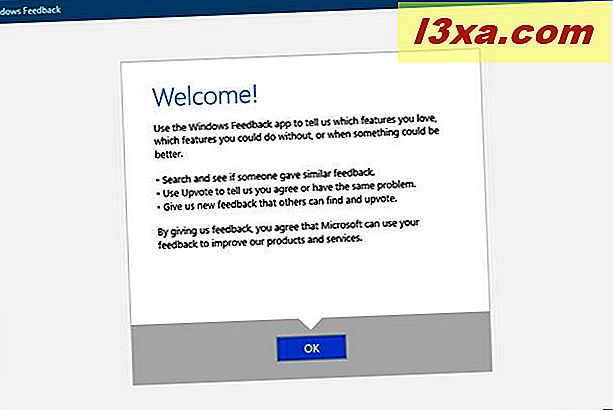
Inledande rekommendationer för att använda Windows Feedback
Det enda syftet med Windows Feedback är att ge ett enkelt sätt för användarna att ge feedback till Microsoft om Windows 10 och alla dess funktioner och komponenter. Men många användare kanske har samma förslag eller kan stöta på samma problem. Därför innehåller Windows Feedback även ett webbläsnings- och röstningssystem för att användare ska kunna kontrollera om deras feedback redan finns på Microsofts bord, eller om det är något helt nytt.
Innan du bestämmer dig för att ge ny feedback till Microsoft, bör du alltid kontrollera om den redan har rapporterats eller föreslagits av andra innan du. För att göra det kan du antingen bläddra igenom ämnen som anges i Windows Feedback, eller du kan söka efter ditt problem eller förslag. Läs nästa avsnitt i den här guiden för att lära dig hur du gör det.
Windows Feedback: Så här bläddrar och söker du efter den befintliga användaråterkopplingen
När du har öppnat appen för Windows Feedback och du loggat in med ditt Microsoft-konto kan du se en lista över olika ämnen som du kan ge feedback till Microsoft. Här är ett exempel på hur appen för Windows Feedback kan se ut:
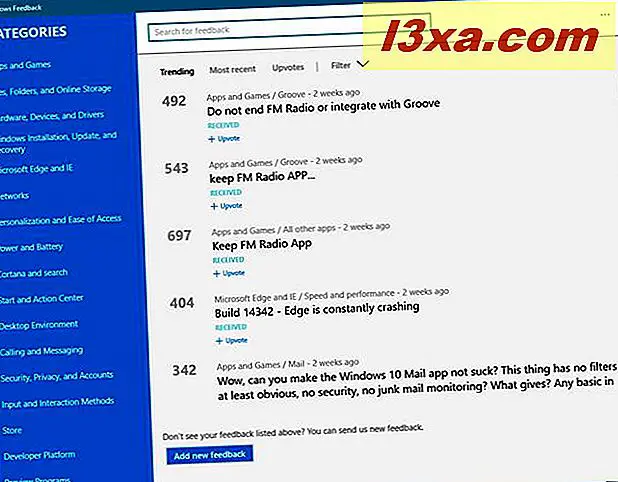
Windows Feedback app är uppdelad i två huvudavsnitt:
- Till vänster finns det kategorin del av appen, som listar alla olika Windows-systemfunktioner och ämnen som du kan ge feedback till Microsoft.
- Och på fönstrets högra sida finns det ett fält "Sök efter feedback" längst upp, liksom oberoende feedbackämnen som samlats in av Microsoft från användare över hela världen. I botten finns en "Lägg till ny feedback" -knapp.
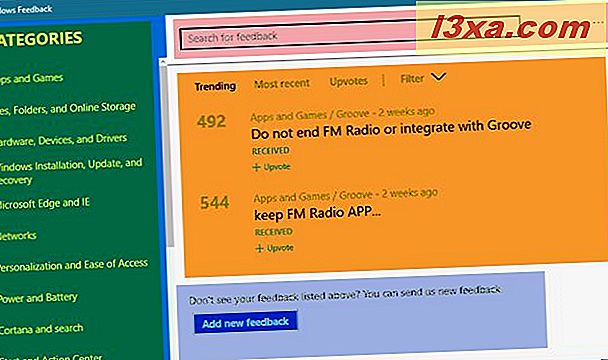
Avsnittet Kategorier från vänster visar alla olika Windows-systemfunktioner och inställningar för vilka du kan ge feedback. Du kan bläddra fritt bland alla dessa ämnen och du kan se varje feedback som användare har rapporterat tidigare, höger sida. Återkopplingsdetaljerna till höger om fönstret sorteras och kan filtreras efter olika kriterier.
Om du till exempel har ett speciellt intresse för de senaste problemen som användarna rapporterat om Cortana kan du klicka på / knacka på Cortana och söka i menyn Kategorier och klicka sedan på / Klicka på det senaste sorteringsalternativet från höger sida. Då kommer Windows Feedback att ladda de senaste problemen som rapporterats av användarna när du arbetar med Cortana.

Om du inte har tid eller tålamod att bläddra igenom andra användares feedback kan du alltid använda sökfunktionsrutan Windows Feedback . För att göra det, skriv in den feedback du vill ha i fältet "Sök efter feedback" från början av fönstret. Appen uppdaterar automatiskt listan över resultat under fältet. Precis som när du bläddrar i feedbacken från användarna, kan du också sortera och filtrera sökresultaten som du tycker är lämplig.
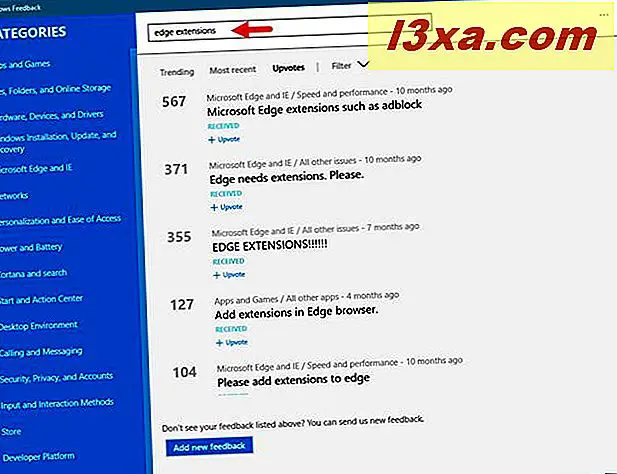
Windows Feedback: Så här röstar du för att trycka på problem som bör fastställas av Microsoft
Om förslaget eller problemet du har har redan rapporterats av andra och du hittade feedbacken i Windows Feedback, kan du rösta på det genom att klicka eller peka på + Upvote- knappen under återkopplingsämnet. Om tillräckligt många användare röstar för samma återkoppling kommer den överst i listan och förmodligen kommer Microsoft att prioritera att hitta en lösning eller uppfylla ditt förslag.
I skärmdumpen nedan kan du se att många människor vill ha "Microsoft Edge-tillägg som adblock" . Vi vill ha det också, så vi uppskattade denna feedback.
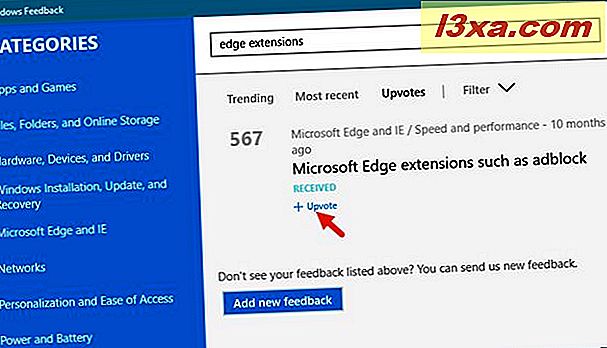
Windows Feedback: Hur ger du din feedback till Microsoft
Om du har en ny feedback för Microsoft, feedback som inte har skickats in av andra användare borde du definitivt dela den med Microsoft och deras användargemenskap. För att göra det, klicka eller tryck på knappen "Lägg till ny feedback" längst ner i fönstret Windows Feedback .
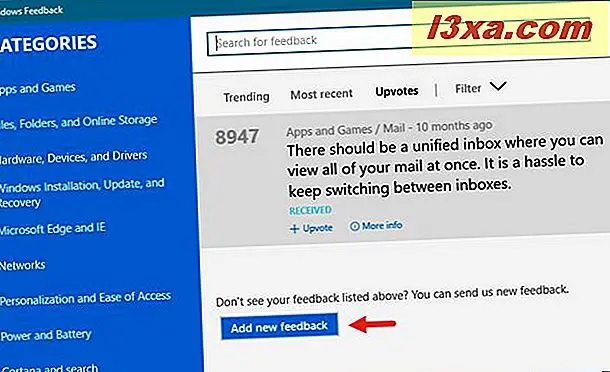
Windows Feedback laddar en dialogruta med namnet "Ny feedback", där du kan ange alla detaljer i ditt förslag eller problem . Vi skulle till exempel vilja använda Bing och Windows Spotlight- bilderna som bakgrundsbilder för våra Windows 10-datorer. Och vi skulle vilja kunna använda olika bakgrundsbilder för varje virtuellt skrivbord vi använder. Här är ett exempel på hur du skickar den här feedbacken med hjälp av Windows Feedback .
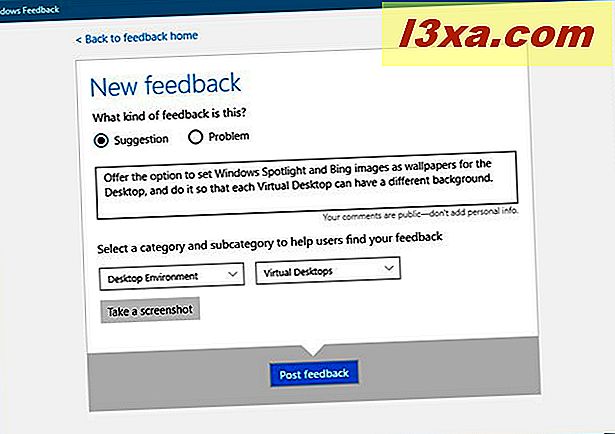
Var noga med att inte ange personliga uppgifter i din feedback, eftersom alla detaljer är offentliga och alla kan se dem. När du är färdig med att ange alla detaljer i din feedback, klicka eller tryck på knappen "Skicka feedback" för att skicka den till Microsoft.
Slutsats
Det faktum att Microsoft tillhandahåller alla Windows 10-användare med Windows Feedback app som standard är ett mycket bra tillvägagångssätt. Det är ett mycket enkelt sätt att skicka feedback till utvecklarna av Windows 10 om något problem eller förslag som du kanske har om operativsystemet, dess funktioner och standardapps. Och om Microsoft verkligen lyssnar på vår feedback ökar det våra chanser att ha en trevlig upplevelse när du använder Windows 10. Prova Windows Feedback app och dela din feedback med Microsoft. Vilka är de problem du vill ha fast eller vilka funktioner du vill förbättra?



